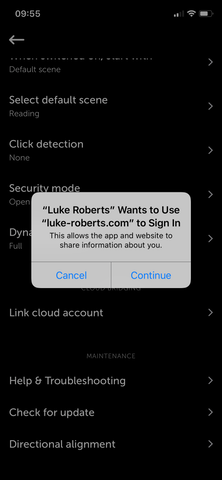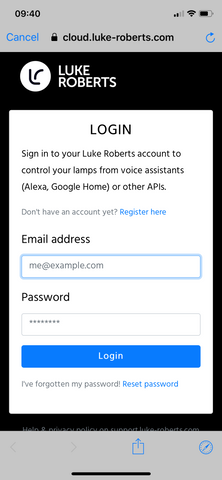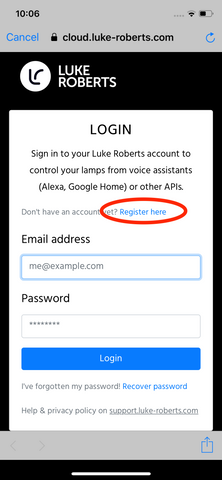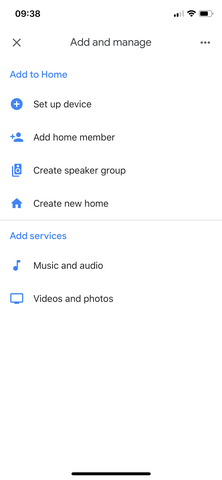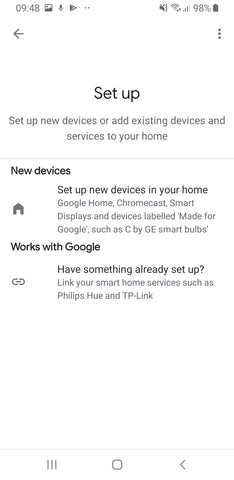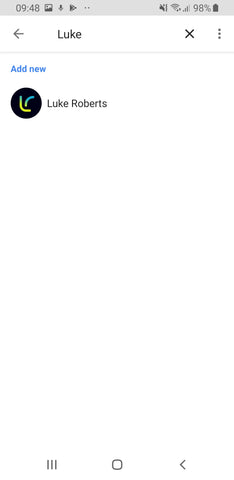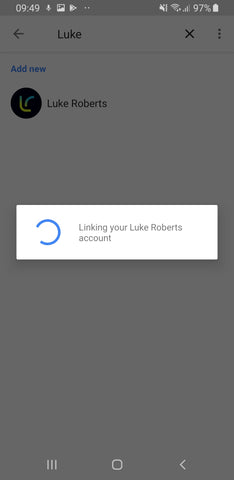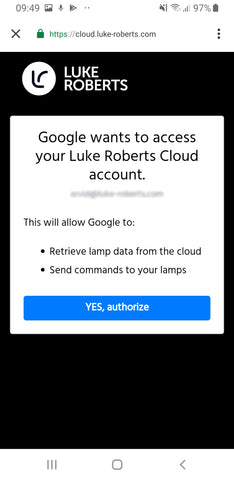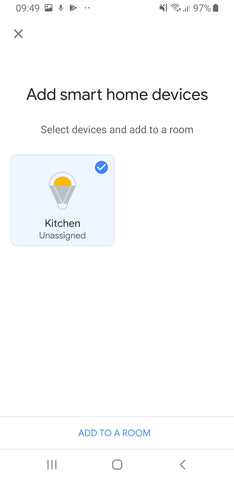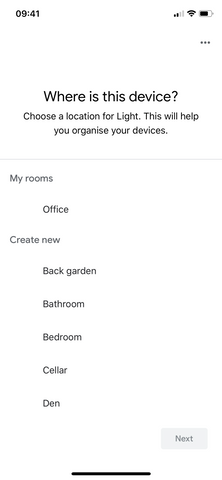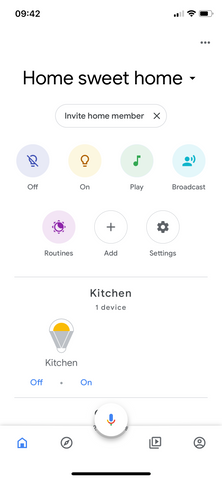Sie können Ihre Lampe jetzt mit Google Assistant und Google Home steuern. Um Ihre Luke Roberts-Lampe über Google Assistant zu steuern, müssen Sie die folgenden Schritte ausführen:
- Starten Sie die Luke Roberts-App auf Ihrem Smartphone oder Tablet und warten Sie, bis Ihre Lampen synchronisiert sind. Gehen Sie dann in das Einstellungsmenü Ihrer Lampe, indem Sie auf den Lampennamen tippen oder das linke Keilmenü verwenden.
- Scrollen Sie nach unten zum Abschnitt CLOUD BRIDGING und tippen Sie auf Account verknüpfen. Dadurch können Sie die Luke Roberts App mit der Luke Roberts Cloud verbinden. Im Fall von iPhone oder iPad werden Sie vom System aufgefordert, zu bestätigen, dass Daten zwischen der Luke Roberts App und dem Luke Roberts Cloud-Dienst ausgetauscht werden können.
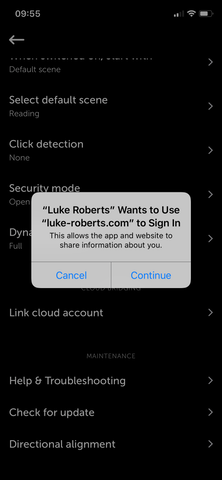
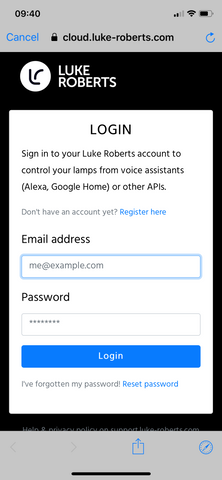
- Bestätigen Sie nun bitte, dass Sie den Zugriff zwischen der Luke Roberts App und der Luke Roberts Cloud zulassen, indem Sie auf JA, autorisieren tippen.
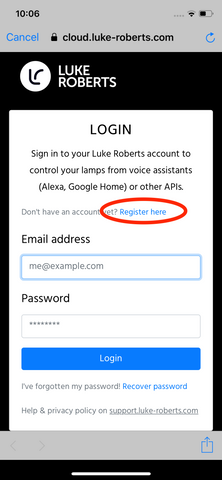
- Die App verbindet dann die Luke Roberts App und das Luke Roberts Cloud-Konto und nach wenigen Augenblicken sehen Sie, dass das Konto erfolgreich verknüpft wurde.
- Öffnen Sie als nächstes die Google Home App und tippen Sie auf das "Hinzufügen"-Symbol. Dadurch gelangen Sie zum Menü Hinzufügen und verwalten, wo Sie ein Gerät einrichten können, indem Sie auf Gerät einrichten tippen.

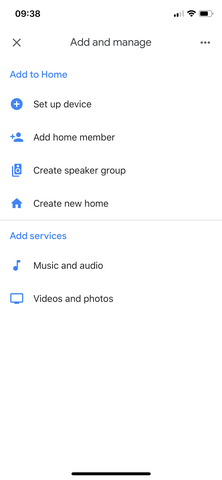
- Da Sie bereits über ein verbindungsbereites Luke Roberts Cloud-Konto verfügen, klicken Sie bitte auf die Abschnittsoption „Haben Sie bereits etwas eingerichtet?“. und suchen Sie dann nach „Luke Roberts“, um die Smart-Home-Aktion von Luke Roberts hinzuzufügen.
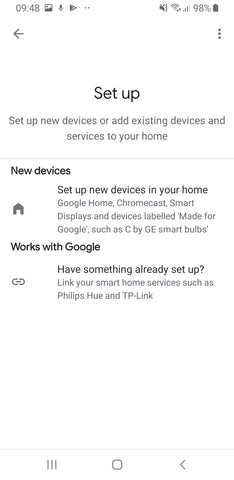
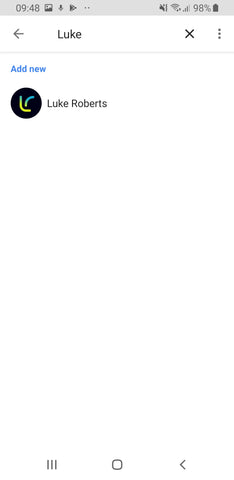
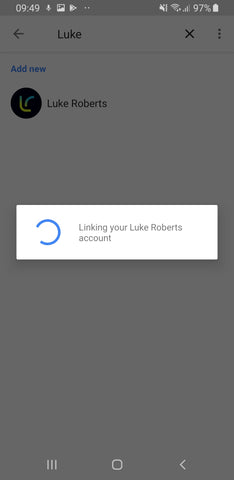
- Jetzt müssen Sie Ihr Luke Roberts Cloud-Konto mit Ihrer Google Home-App verknüpfen. Je nach Gerät müssen Sie sich möglicherweise zuerst bei Ihrem Luke Roberts Cloud-Konto anmelden. Anschließend werden Sie aufgefordert, Google den Datenaustausch mit der Luke Roberts Cloud und die Steuerung Ihrer Lampen zu erlauben. Bestätigen Sie dies, indem Sie auf „JA, autorisieren“ tippen.
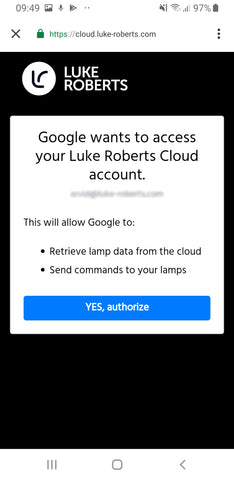
- Google Home synchronisiert jetzt alle Luke Roberts-Lampen, die mit Ihrem Luke Roberts-Cloud-Konto verbunden sind. Die App zeigt alle angeschlossenen Lampen an. Indem Sie auf jede Ihrer Lampen tippen, können Sie jede einem bestimmten Raum hinzufügen, den Sie in Ihrem Google Home konfigurieren können.

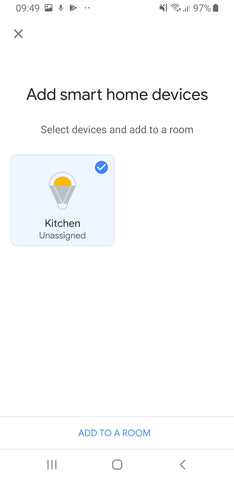
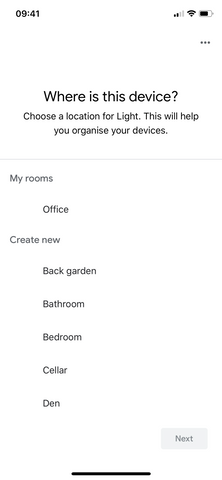
- Jetzt ist alles eingerichtet und Sie können Ihre Luke Roberts Lampe mit Ihrer Google Home App oder mit jedem Google-Gerät mit einem Google Assistant steuern, das mit Ihrem Google-Konto verknüpft ist. Wenn Sie einen Google Home-Lautsprecher oder ein Google Home-Display haben, können Sie auch damit beginnen, Ihre Luke Roberts-Lampen zu steuern.
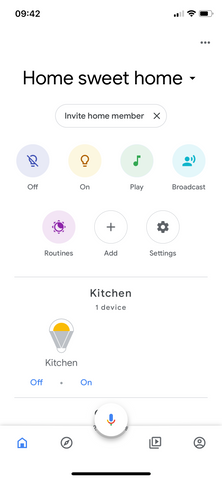
-
Sprachbefehle für Google Home Speaker oder Displays
Aktivieren Sie Google Home, indem Sie den Anfangssatz "Okay Google" oder "Hey Google" sagen. Google Home bietet eine große Auswahl an verschiedenen Befehlen, mit denen Sie verschiedene Geräte steuern können. In Bezug auf Lichtfunktionen können Sie beispielsweise die Lampe ein- und ausschalten, die gerade aktive Lichtszene dimmen oder ihre Farbe ändern. In diesem Fall könnten Sie einen der folgenden Befehle verwenden:
Licht ein-/ausschalten:
“Ok Google, schalte (Name Ihrer Lampe) ein”Dimmen der aktuellen Lichtszene:
“Ok Google, dimme (Name Ihrer Lampe)”Helligkeit auf einen bestimmten Wert einstellen:
“Ok Google, dimme (Name Ihrer Lampe) auf 50 %”
Farbe der aktuellen Lichtszene ändern:
“Ok Google, stelle (Name Ihrer Lampe) auf <Farbe>”